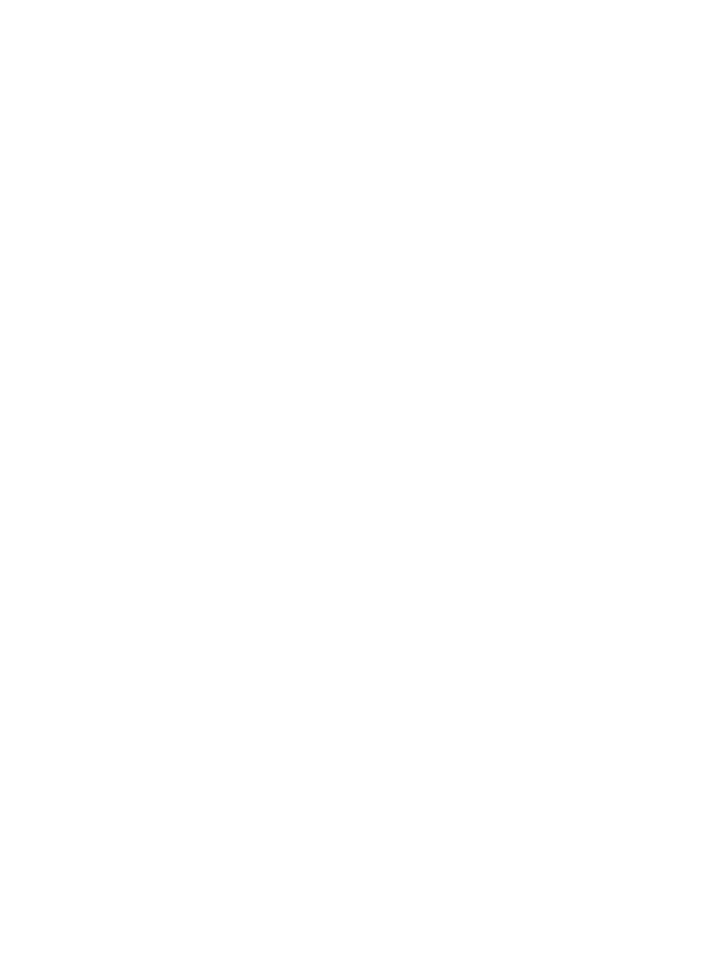
Oboustranný tisk
Oboustranný neboli duplexní tisk umož
ň
uje tisknout na ob
ě
strany papíru. Tisk na ob
ě
strany papíru je nejen ekonomicky výhodný, ale také šetrný k životnímu prost
ř
edí.
Kapitola 9
52
HP Deskjet D4100 series
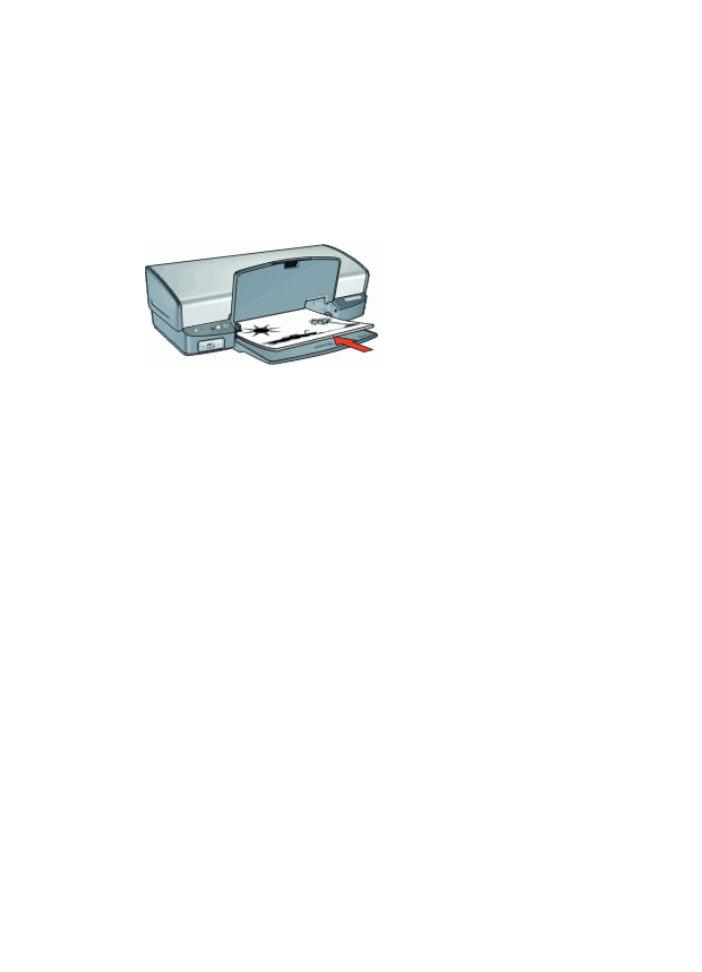
Tisk oboustranného dokumentu
1.
Otev
ř
ete dialogové okno
Vlastnosti tiskárny
.
2.
Klepn
ě
te na kartu
Zkratky pro tisk
.
3.
V rozevíracím seznamu
Zkratky pro tisk
klepn
ě
te na možnost
Oboustranný
(duplexní) tisk
.
4.
V rozevíracím seznamu
Tisk na ob
ě
strany
klepn
ě
te na možnost
Ru
č
n
ě
.
5.
Nastavte všechny další požadované možnosti tisku a klepn
ě
te na tla
č
ítko
OK
.
Tiskárna vytiskne nejprve liché stránky.
6.
Po vytišt
ě
ní lichých stránek znovu vložte tišt
ě
né stránky potišt
ě
nou stranou nahoru.
7.
Klepnutím na tla
č
ítko
Pokra
č
ovat
vytiskn
ě
te sudé stránky.
Pokyny pro vytvo
ř
ení oboustranného dokumentu s vazbou naleznete v tématu
Vazba
oboustranných dokument
ů
.